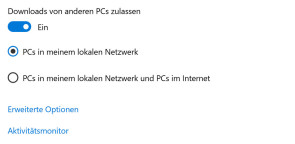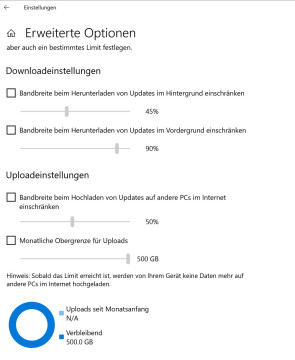So bleibt Windows 10 aktuell und stabil
Zeiträume und Bandbreite für Updates festlegen
Damit Windows nicht mitten im Arbeitstag mit Updates nervt, lassen sich Zeitbereiche definieren, in denen das System keine Updates aufspielt. Diese Einstellung finden sich unter dem Punkt "Nutzungszeit ändern". Sie können eine Zeitspanne von maximal 18 Stunden auswählen, in der Sie Microsoft mit den Updates verschont.
Bandbreite für Updates definieren
Wenn grössere Updates anstehen, müssen sehr viele Daten von den Redmonder Servern heruntergeladen werden. Dies bremst eventuell andere Programme aus. Das Problem verschärft sich, wenn mehrere Computer im selben Netzwerk gleichzeitig die Daten herunterladen.
Hier helfen zwei Funktionen, die beide nach einem Klick auf "Erweiterte Optionen" in den "Übermittlungsoptionen" zu finden sind: Aktivieren Sie den Schalter bei Downloads von anderen PCs zulassen. Beschränken Sie diese Funktion auf PCs im lokalen Netzwerk – es sei denn, Sie wollen explizit auch Daten via Internet einspielen.
Im dortigen Untermenü "Erweiterte Optionen" lässt sich die Bandbreite sowohl für Downloads als auch für Uploads beschränken. Dazu markieren Sie an der entsprechenden Stelle das Kontrollkästchen und wählen mit dem Schieberegler den gewünschten Wert. Falls andere PCs die Dateien von Ihrem Gerät beziehen können, haben Sie die Möglichkeit, auch noch eine maximale monatliche Datenmenge anzugeben. In welcher Geschwindigkeit und Menge Daten hoch- und heruntergeladen werden, lässt sich hingegen per Klick auf Aktivitätsmonitor eruieren.
Im dortigen Untermenü "Erweiterte Optionen" lässt sich die Bandbreite sowohl für Downloads als auch für Uploads beschränken. Dazu markieren Sie an der entsprechenden Stelle das Kontrollkästchen und wählen mit dem Schieberegler den gewünschten Wert. Falls andere PCs die Dateien von Ihrem Gerät beziehen können, haben Sie die Möglichkeit, auch noch eine maximale monatliche Datenmenge anzugeben. In welcher Geschwindigkeit und Menge Daten hoch- und heruntergeladen werden, lässt sich hingegen per Klick auf Aktivitätsmonitor eruieren.